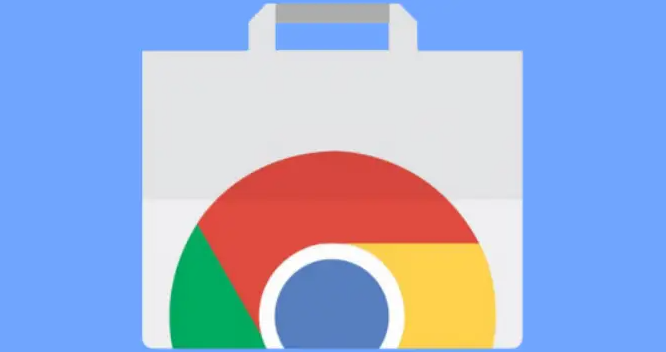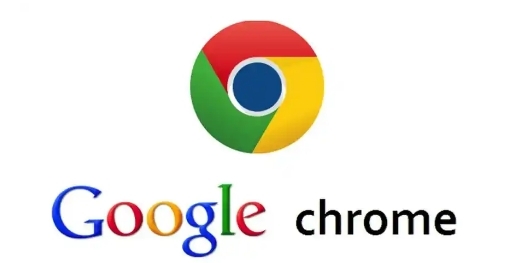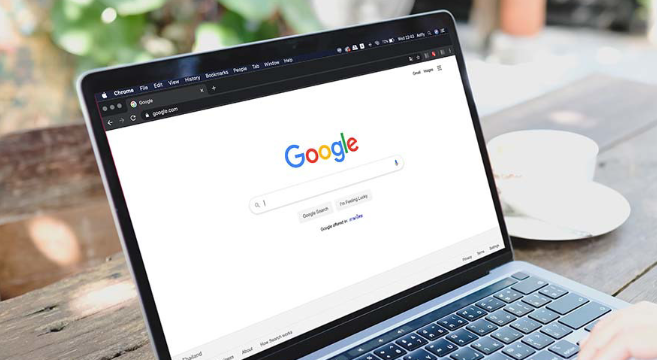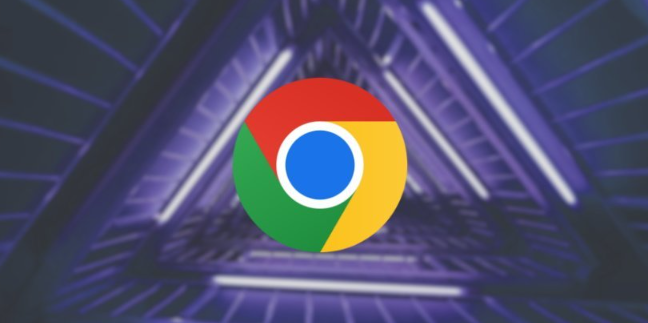
打开Chrome浏览器,点击右上角的三个点图标进入菜单,选择“更多工具”后再点击“扩展程序”,或者直接在地址栏输入`chrome://extensions/`并回车。这个页面会显示所有已安装的扩展以及可添加新扩展的选项。
当需要安装新插件时,务必仔细查看其请求的权限列表。例如某个看似简单的天气查询插件却要求访问浏览历史记录、书签甚至下载内容等敏感权限,这种明显超出功能的授权请求应立即拒绝。对于必须授予的合理权限(如标签页管理工具需要读取当前网址),也要确认与官方描述一致后再同意。
优先从Chrome网上应用店获取插件,这里经过谷歌官方的安全审核机制过滤掉大部分恶意软件。查看用户评分和评论数量作为参考依据,低于4星或存在大量负面反馈的插件需谨慎对待。同时关注更新日期,长期未维护的项目可能存在兼容性问题或隐藏漏洞。
定期检查已安装插件的状态。进入扩展管理页面查看是否有异常消耗CPU资源的进程,发现陌生服务器通信记录(如以.ru或.top结尾的域名)应立即禁用并举报。利用浏览器内置的任务管理器(按Shift+Esc快捷键打开)监控插件的资源占用情况,及时清理无用组件。
配置隐私防护措施降低泄露风险。在设置→隐私与安全区域开启“增强型保护模式”,限制插件的后台运行和系统资源访问权限。定期清除插件相关的临时数据,进入“清除浏览数据”界面勾选“Cookie和其他站点数据”“缓存的图片和文件”,防止残留信息被滥用。
遇到提示“检测到广告拦截器”等情况时,先判断是否来自可信来源。若是正规插件的正常提示,可选择临时禁用或添加白名单;但如果弹出窗口要求输入账号密码等敏感操作,必须立即终止并卸载相关扩展。对于声称能破解付费内容的插件尤其要保持警惕,这类工具往往携带木马病毒。
通过上述步骤逐步排查和修复,通常可以有效解决因插件权限失控导致的安全隐患。每次修改设置后建议立即测试效果,确保新的配置能够按预期工作。